
Amazing mind reader reveals his ‘gift’
Plaats jij het nummer van je bankrekening online? Of discussieer je op Facebook wel eens over bedrag op je bankrekening? Zie in deze video wat het gevolg daarvan kan zijn.
Wat als Facebook een dag niet werkte
Twitter, faster than earthquakes
Social media experiment
Social media in de klas
De smartphone is tegenwoordig niet meer weg te denken uit het dagelijks leven. Vooral jongeren zijn er gek op.
The Social Media Revolution – 2014
CWS – Say no to dirt
CWS, een fabrikant van hygiënische oplossingen, boekte online succes met deze video die ‘viral’ ging.
 Voor Admium heb ik een interactieve kerstvideo gemaakt met YouTube
Voor Admium heb ik een interactieve kerstvideo gemaakt met YouTube

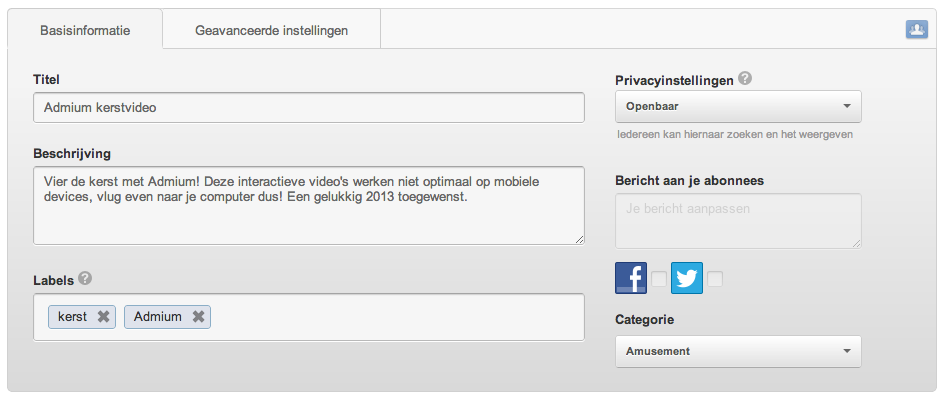


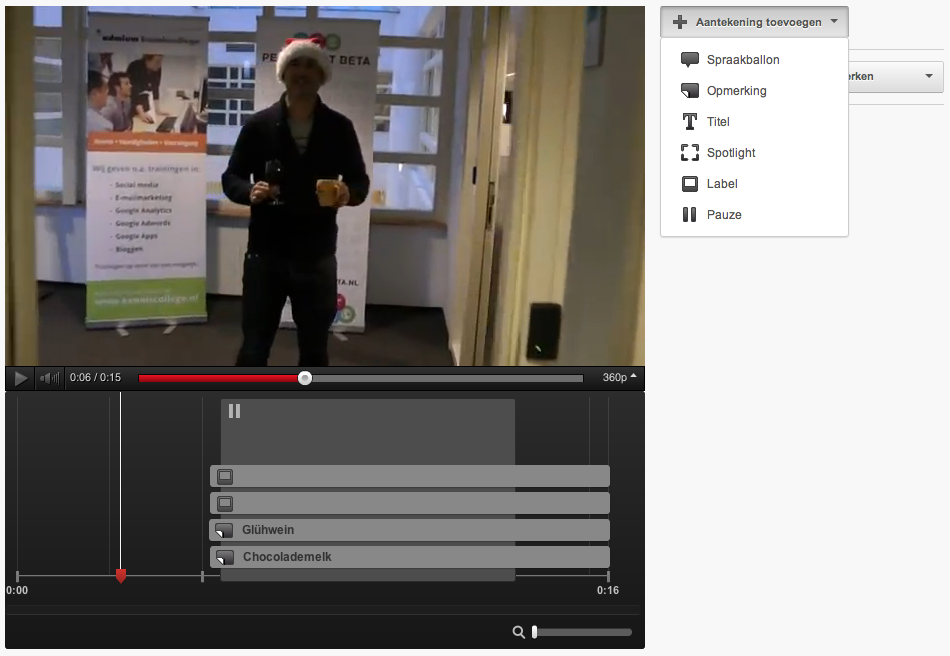
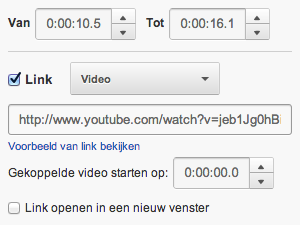
 Het coveren van nummers heb ik altijd al een heel interessante ontwikkeling gevonden. Helemaal als zo’n cover soms meer hits krijgt op YouTube dan het originele nummer. Op de een of andere manier hebben wij een natuurlijke drang om elkaar na te gaan doen. Heerlijk om naar te kijken en het bevat vaak een flinke dosis humor.
Het coveren van nummers heb ik altijd al een heel interessante ontwikkeling gevonden. Helemaal als zo’n cover soms meer hits krijgt op YouTube dan het originele nummer. Op de een of andere manier hebben wij een natuurlijke drang om elkaar na te gaan doen. Heerlijk om naar te kijken en het bevat vaak een flinke dosis humor.